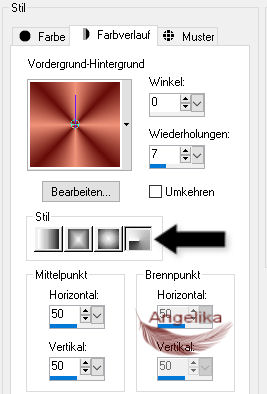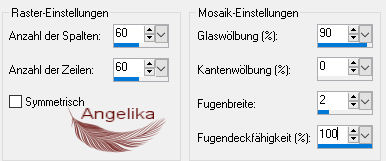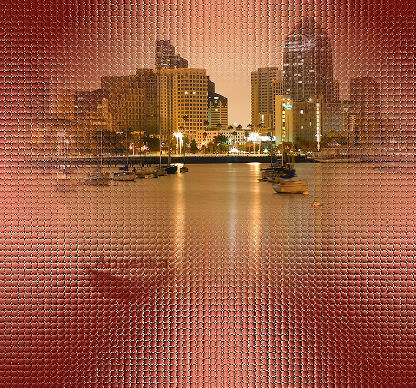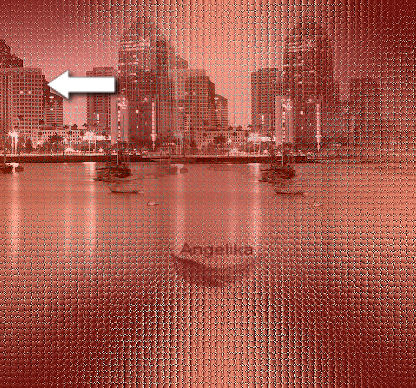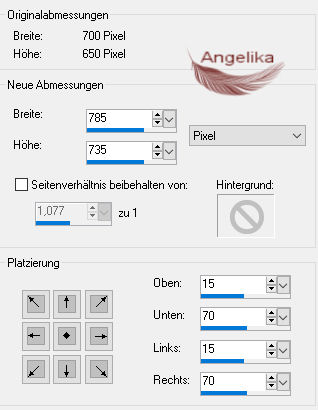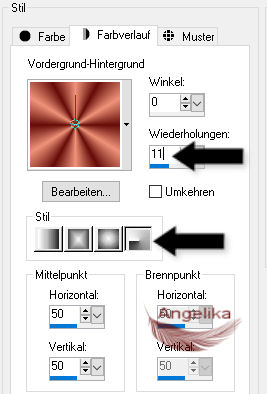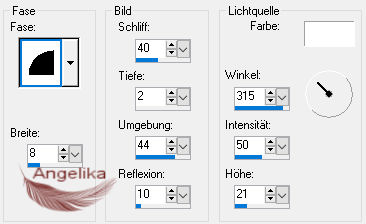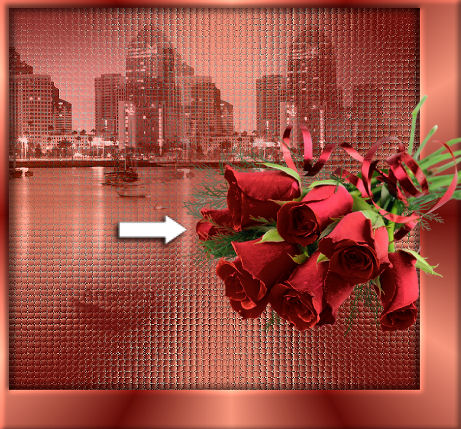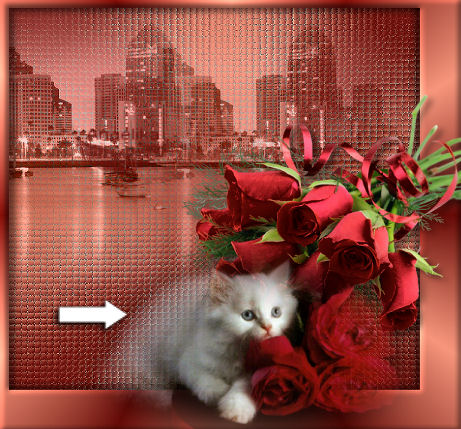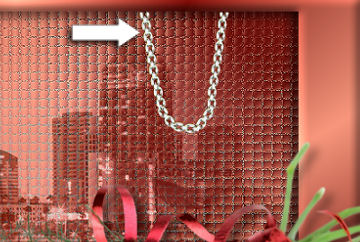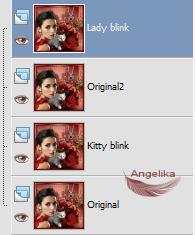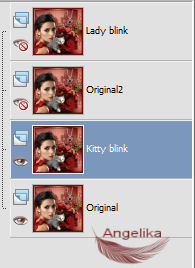|
Red Petals
Thank you Barbara / ArasImages
Entpacke das Material in einen Ordner deiner Wahl kopiere deine Tuben und schließe die Originalen. Das Originale Tut ist mit PSP X3 geschrieben ich habe es mit PSP X geschrieben Danke an Misssilly, Anna.br und Arasimages für die schönen Tuben. Bitte besuche die Tuben-Websites, die auf meiner Links-Seite aufgeführt sind.
Ohne Filter Animation Shop
Vorbereitung: kopiere die Fond (AnnabelleJF.ttf) in deinen Windows Fond Ordner
Ok, fangen wir an:
01)
Stell deine VGF auf: #f09279 und deine HGF auf: #650d09
02) Datei / Neu / 700 x 650 px / transparent fülle dein Bild mit diesem Farbverlauf:
03) Anpassen / Bildschärfe verringern / Gaußsche Weichzeichner / Radius 30
04)
Effekte / Textureffekte / Glasmosaik: Effekte / Kanteneffekte / Nachzeichnen
05) Öffne das Tube: san_diego_skyline2 Courtesy PDPhoto.org.pspimage Bearbeiten / Kopieren Bearbeiten / Als neue Ebene einfügen verschiebe es wie ich:
06) Stelle den Mischmodus auf Helligkeit L (Legacy) Deckfähigkeit auf 76%
07) Ebenen / Duplizieren
Verschiebe das duplizierte Bild nach links, damit sich die
Gebäude überlappen:
08) Ebenen / Zusammenfassen / Sichtbare zusammenfassen
09)
Bild / Leinwandgröße:
10)
Stelle deinen Farbverlauf um
auf:
10) Klicke mit dem Zauberstab in den transparenten Rahmen
11) Ebenen / Neue Rasterebene Fülle sie mit deinem neuen Farbverlauf
12)
Effekte /
3D Effekte / Schlagschatten: -7 / -9 / 50 / 15 / Farbe: schwarz
13)
Effekte / 3D Effekte
/ Innenfase: Auswahl aufheben
14) Öffne das Tube: RedBouquet.pspimage /recolored layer Bearbeiten / Kopieren Bearbeiten / Als neue Ebene einfügen verschiebe es wie ich: Effekte /
3D Effekte / Schlagschatten:
15) Öffne das Tube: Misssilly-Kitten-Feb2008.pspimage Bearbeiten / Kopieren Bearbeiten / Als neue Ebene einfügen verschiebe es wie ich:
16) Ebenen / Duplizieren Ebenen / Zusammenfassen / Nach unten zusammenfassen
17) Öffne das Tube: anna.br-1174_petalsas.pspimage Bearbeiten / Kopieren Bearbeiten / Als neue Ebene einfügen Bild / Größe ändern: 84% (alle Ebenen NICHT aktiviert) verschiebe es wie ich: Effekte /
3D Effekte / Schlagschatten:
18) Öffne das Tube: Pendant6.pspimage Markiere die Kettenebene Bearbeiten / Kopieren nicht schließen Bearbeiten / Als neue Ebene einfügen Bild / Größe ändern: 55% (alle Ebenen NICHT aktiviert) verschiebe es wie ich:
19) Aktivierte das Tube: Pendant6.pspimage Markiere die Herzebene Bearbeiten / Kopieren schließe das Tube Bearbeiten / Als neue Ebene einfügen Bild / Größe ändern: 55% (alle Ebenen NICHT aktiviert) verschiebe es wie ich: Ebenen / Zusammenfassen / Nach unten zusammenfassen
20) Anpassen / Schärfe / Scharfzeichnen
21) Effekte /
3D Effekte / Schlagschatten:
22) aktiviere dein
Textwerkzeug: schreibe "Red" Ebenen / In Rasterebene umwandeln schreibe "Petals" Ebenen / In Rasterebene umwandeln verschiebe es wie ich:
23) füge dein Wasserzeichen & Namen hinzu Bild / Rand hinzufügen / 3 px / Farbe: schwarz Bild / Rand hinzufügen / 1 px / Farbe: #f09279 Bild / Rand hinzufügen / 15 px / Farbe: #650d09
24) aktiviere deinen Zauberstab und klicke damit in den 15 px Rand Effekte / 3D Effekte
/ Innenfase: Auswahl aufheben Datei / Exportieren / JPEG Optimierung / als Red Petals
Wen du das Bild ohne Animation haben möchtest sind wir nun fertig WENN DU MÖCHTEST, DASS DIE AUGEN AUF DER KATZE UND AUF DER FRAU NOCH BLINKEN, BEFOLGE DIE ANWEISUNGEN UNTEN ANIMATION 25) Dupliziere dein fertiges Red Petals-Bild dreimal so das du insgesamt vier Ebenen hast
Benenne die Ebenen von unten nach oben
um: Original, Kitty Blink, Original 2,
Lady Blink:
26) mache die beiden oberen Ebenen unsichtbar
aktiviere die Ebenen Kitty blink:
27) aktiviere deinen Pinsel zum
Verreiben:
markiere damit die Augen der Katze so
wie ich: mache diese Ebenen unsichtbar
28) Öffne und aktiviere die obere Frauenebene
aktiviere deinen Pinsel zum Verreiben
mit desen Einstellungen: Drücke mit kleinen, kurzen Strichen auf den dunklen Lidschatten bis ihre Augen bedeckt sind, als wären sie geschlossen Du kannst die Augen (öffnen und schließen) in dem Du die Ebene öffnest und schließt um zu sehen, wie die Augen blinken Wenn Du zufrieden bist öffne alle Ebenen und speichere dein Bild als PSP Animation Shop-Datei (* psp) in Deinem Ordner
29) Öffne deinen Animation Shop Gehe zu der Datei, die du gerade gespeichert hast und öffne sie im Animation Shop Klicke auf Bild 1 Animation / Bildeigenschaften / Anzeigedauer auf 250 Klicke auf Bild 3 Animation / Bildeigenschaften / Anzeigedauer auf 175 Klicke auf Bild 4 Animation / Bildeigenschaften / Anzeigedauer auf 15 Überprüfe die Animation, indem Du oben auf die Schaltfläche Animation anzeigen klickst
Wen dir deine Animation gefällt gehe auf Datei / Speichern unter Wenn das Feld Speichern unter angezeigt wird, gebe den Ort ein, an dem Du speichern möchtest Gebe der Datei den Namen (Red Petals) klicke 3 mal auf Weiter und Fertig stellen Datei / Exportieren / Gif Optimierung
Herzlichen Glückwunsch du hast es geschafft Wenn Du dieses Tutorialbild für Briefpapier oder auf Deiner Webseite setzt, währe aus Respekt vor meiner Arbeit ein Link zu mir ArasImages besonders geschätzt. Danke wen du Fragen hast schreibe mir Hier
http://www.arasimages.com/index.html
|